Surfujemy po Internecie za pośrednictwem naszych przeglądarek. Jest zatem zrozumiałe, że te niezwykle przydatne narzędzia były stale aktualizowane i ulepszane od zarania ery Internetu.
Są jednak dalekie od ideału i wielu użytkowników napotkało irytujący problem polegający na tym, że przeglądarka sama się odświeża.
Surfujesz po Internecie, dbając o własną firmę i nieoczekiwanie przeglądarka postanawia odświeżyć stronę.
Jeden użytkownik zgłosił następujące informacje na stronie forum:
Problem polega na tym, że kiedy otwieram jakąś stronę w zakładce, a następnie otwieram kolejną kartę dla innej zawartości, kiedy wróciłem do poprzedniej strony, stwierdziłem, że jest ona ponownie ładowana automatycznie, że problem mnie tak denerwuje, ponieważ powoduje treść, w której przeglądałem (np. Facebook). To samo dzieje się z innymi stronami z innych stron internetowych.
Problem jest więc irytujący, ponieważ zawartość, którą przeglądał OP, została usunięta. Na szczęście dostępnych jest kilka rozwiązań, a dziś pokażemy, jak rozwiązać ten problem.
Warto wspomnieć, że OP używa Google Chrome. Dlatego drugie rozwiązanie nie będzie działać dla innej przeglądarki.
Przeglądarka sama się odświeża. Co robić?
1. Sprawdź, czy klawisz F5 działa poprawnie
Możliwe, że klawisz F5 (ten, który odświeża strony internetowe) nie działa poprawnie. Jeśli tak jest, to rzeczywiście jest to ulga. Drobny problem z klawiaturą nie jest czymś, o co musisz się martwić.
2. Sprawdź zarządzanie pamięcią RAM
Jeśli otworzysz wiele kart w przeglądarce, komputer nie ładuje niektórych z nich, aby zmniejszyć zużycie pamięci RAM. Możesz rozwiązać ten problem w Google Chrome:
- Wpisz to w adres URL: chrome: // flags / # automatic-tab-discarding

- Wyłączyć Automatyczne odrzucanie kart
Jeśli twój komputer ma 4 GB pamięci RAM lub mniej, powinieneś pozostawić włączoną flagę. W ten sposób Twoja przeglądarka się nie zawiesi. Możesz także otworzyć tylko kilka kart, aby zmniejszyć zużycie pamięci.
Może czas na zmianę! Dowiedz się więcej o przeglądarce UR z naszej szczegółowej recenzji!
3. Uruchom skanowanie SFC
- Otwórz pasek wyszukiwania Windows i wybierz Wiersz polecenia.
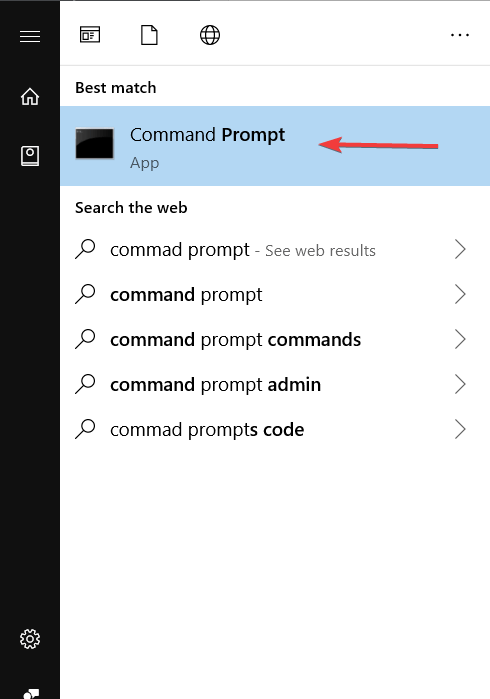
- Wpisz następujące polecenie: sfc / scannow a następnie naciśnij Wchodzić.
- Poczekaj na zakończenie procesu. Nie trwa to długo.
- Sprawdź, czy to rozwiązało problem. Jeśli nie, uruchom ponownie komputer.
Wniosek
Dlatego ważne jest, aby utrzymać komputer w czystości (wewnątrz i na zewnątrz), jeśli chcesz, aby przeglądarka działała płynnie.
Jeśli rozwiązania nie działały, być może problem jest poważniejszy, na przykład infekcja złośliwym oprogramowaniem.
Czy uważasz, że nasze rozwiązania były pomocne? Daj nam znać w sekcji komentarzy poniżej.

![Co zrobić, jeśli przeglądarka sama się odświeża [FIX]](https://pogotowie-komputerowe.org.pl/wp-content/cache/thumb/18/e3660b690085018_320x200.png)
![Błąd MANUALLY_INITIATED_CRASH w systemie Windows 10 [EXPERT FIX]](https://pogotowie-komputerowe.org.pl/wp-content/cache/thumb/ee/d8fd0a2807159ee_150x95.jpg)


![Brak protokołu sieciowego w systemie Windows 10 [PRZEWODNIK KROK PO KROKU]](https://pogotowie-komputerowe.org.pl/wp-content/cache/thumb/98/97748072b2f8798_150x95.png)